
Si vous êtes nouveau sur l'iPhone 12, l'iPhone 12 Pro ou l'iPhone 12 mini, vous vous demandez peut-être comment vous pouvez forcer le redémarrage de l'appareil. Que vous ayez effectué le changement à partir d'un appareil Android ou que vous effectuiez une mise à niveau à partir d'un ancien modèle d'iPhone avec Touch ID, vous constaterez que le redémarrage forcé de la série iPhone 12 est facile, mais c'est un peu différent de certains autres appareils. /P>
Bien que le redémarrage en douceur de votre iPhone soit aussi simple que de l'éteindre et de le rallumer, le redémarrage forcé est en revanche un peu délicat. En règle générale, cela est principalement effectué par des utilisateurs avancés pour résoudre les problèmes de comportement bogué, les problèmes et les problèmes liés aux logiciels. Le redémarrage forcé peut également aider lorsque votre iPhone ne répond pas et que vous ne parvenez pas à effectuer un redémarrage régulier en raison d'une absence de réponse. Souhaitez-vous essayer la technique de redémarrage forcé la prochaine fois que vous rencontrerez l'un des problèmes susmentionnés sur votre iPhone? Nous sommes là pour vous aider, et si vous lisez la suite, vous découvrirez comment vous pouvez forcer le redémarrage des modèles iPhone 12, iPhone 12 Mini, iPhone 12 Pro et iPhone 12 Pro Max.
Comment forcer le redémarrage de l'iPhone 12. iPhone 12 Mini, iPhone 12 Pro
Les étapes pour forcer le redémarrage du nouvel iPhone 12 seront très différentes si vous utilisiez auparavant un iPhone avec un bouton d'accueil physique, mais vous êtes probablement déjà familier si vous venez d'un autre modèle d'iPhone basé sur Face ID. P>
- Tout d'abord, appuyez et relâchez le bouton d'augmentation du volume. Immédiatement après, appuyez et relâchez le bouton Volume bas. Maintenant, appuyez et maintenez le bouton latéral. Pour ceux qui ne le savent pas, le bouton d'alimentation est situé sur le côté droit de votre iPhone, comme indiqué sur l'image ici.
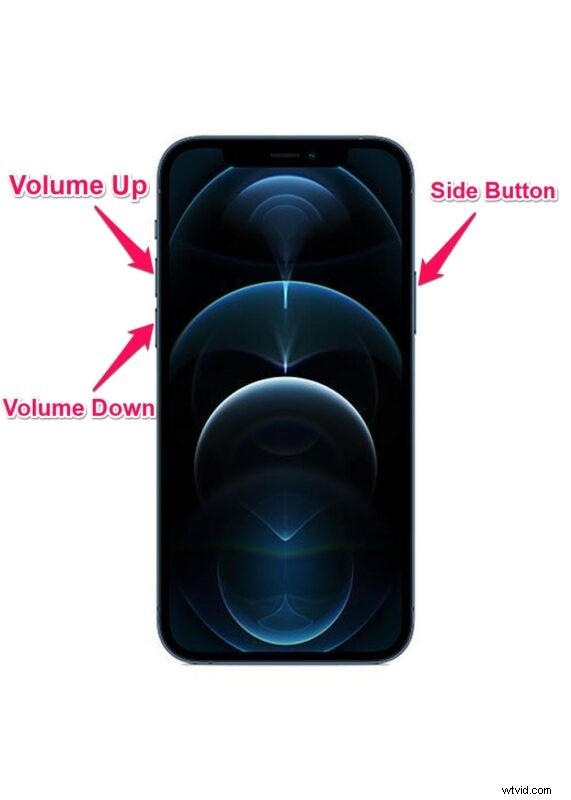
- Maintenez le bouton d'alimentation enfoncé jusqu'à ce que votre iPhone redémarre. Vous pouvez lâcher votre doigt lorsque vous voyez le logo Apple à l'écran, comme illustré ci-dessous. Maintenant, attendez quelques secondes et votre iPhone démarrera. Vous devrez saisir le code d'accès de votre appareil car Face ID n'est pas disponible après un redémarrage.

C'est ça. Vous savez maintenant comment forcer le redémarrage de votre nouvel iPhone 12, iPhone 12 Mini ou iPhone 12 Pro. Ce n'était pas trop compliqué, non ?
Le redémarrage forcé est l'une des premières étapes de dépannage que vous devez suivre, chaque fois que vous rencontrez des problèmes liés au logiciel sur votre appareil. N'oubliez pas que vous devrez appuyer sur ces boutons en succession rapide pour que le redémarrage forcé fonctionne réellement. Vous maintenez le bouton latéral enfoncé pendant environ 10 secondes jusqu'à ce que vous puissiez voir le logo Apple à l'écran, alors soyez patient. Si vous ne voyez pas le logo, recommencez simplement et réessayez.
Il convient de souligner que l'exécution d'un redémarrage forcé sur votre iPhone peut parfois entraîner une perte de données à partir de données non enregistrées, comme la progression dans une application ouverte que vous utilisiez avant que votre appareil ne se fige ou cesse de répondre. Par conséquent, soyez prudent et enregistrez votre progression dans les applications, les jeux, les documents, etc. avant de poursuivre la procédure.
Si vous possédez un iPad sans bouton d'accueil, comme les nouveaux modèles d'iPad Pro (2018 et versions ultérieures) et même le nouveau modèle d'iPad Air 2020, vous pouvez suivre ces étapes exactes pour forcer le redémarrage de votre appareil. Cependant, si vous possédez un ancien iPad, la procédure de redémarrage forcé est différente en raison de la présence d'un bouton d'accueil physique.
Ces étapes s'appliquent également aux autres modèles d'iPhone prenant en charge Face ID, notamment l'iPhone 11, l'iPhone 11 Pro, l'iPhone 11 Pro Max, l'iPhone XS, l'iPhone XS Max, l'iPhone XR et l'iPhone X. D'un autre côté, si vous utilisez toujours un iPhone avec Touch ID, comme le nouvel iPhone SE 2020, lisez ceci pour savoir comment forcer le redémarrage de votre appareil.
Nous espérons que vous avez pu maîtriser la technique de redémarrage forcé sur les nouveaux modèles d'iPhone 12, iPhone 12 Mini et iPhone 12 Pro. Le redémarrage forcé a-t-il résolu les problèmes logiciels auxquels vous étiez confronté ? Quelles sont vos impressions sur la gamme iPhone 12 d'Apple ? Partagez vos précieuses réflexions et opinions dans la section des commentaires ci-dessous.
